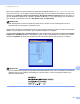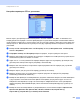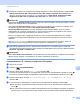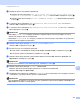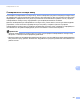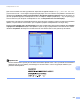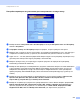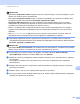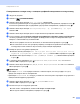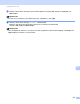Software User's Guide
Table Of Contents
- РУКОВОДСТВО ПО ИСПОЛЬЗОВАНИЮ ПРОГРАММНОГО ОБЕСПЕЧЕНИЯ
- Содержание
- Раздел I: Клавиши управления устройством
- Раздел II: Windows®
- 2 Печать
- Использование драйвера принтера Brother
- Печать документа
- Двусторонняя печать
- Одновременное сканирование, печать и отправка/прием факса
- Настройки драйвера принтера
- Доступ к параметрам драйвера принтера
- Функции драйвера принтера Windows®
- Вкладка “Основные”
- Вкладка “Дополнительные”
- Вкладка “Стандартные”
- Поддержка
- Функции драйвера принтера BR-Script 3(эмуляция языка PostScript® 3™)
- Status Monitor
- 3 Сканирование
- Сканирование документа при помощи драйвера TWAIN
- Сканирование документа с помощью драйвера WIA (для Windows® XP/Windows Vista®/Windows® 7)
- Сканирование документа с помощью драйвера WIA (для приложений “Фотоальбом Windows” и “Факсы и сканирование Windows”)
- Использование программы ScanSoft™ PaperPort™ 12SE с функцией оптического распознавания текста компании NUANCE™
- Просмотр элементов
- Упорядочение элементов по папкам
- Быстрая связь с другими приложениями
- Преобразование изображения текста в редактируемый текст с помощью ScanSoft™ PaperPort™ 12SE с OCR
- Импорт элементов из других приложений
- Экспорт элементов из других форматов
- Удаление программы ScanSoft™ PaperPort™ 12SE с функцией оптического распознавания текста
- 4 ControlCenter4
- Обзор
- Использование ControlCenter4 в стандартном режиме
- Вкладка сканирования
- Вкладка PC-FAX (Для MFC-9460CDN и MFC-9465CDN)
- Вкладка “Настройки устройства”
- Вкладка “Поддержка”
- Использование расширенного режима ControlCenter4
- Вкладка сканирования
- Вкладка “Копирование с компьютера”
- Вкладка PC-FAX (Для MFC-9460CDN и MFC-9465CDN)
- Вкладка “Параметры устройства”
- Вкладка “Поддержка”
- Вкладка “Задать”
- 5 Удаленная настройка (Для MFC-9460CDN и MFC-9465CDN)
- 6 Программное обеспечение Brother PC-FAX (Для MFC-9460CDN и MFC-9465CDN)
- 7 Настройки брандмауэра (для работы в сети)
- 2 Печать
- Раздел III: Apple Macintosh
- 8 Печать и оправка/прием факсов
- 9 Сканирование
- 10 ControlCenter2
- 11 Удаленная настройка
- Раздел IV: Использование клавиши “Сканирование”
- 12 Сканирование (для подключения через кабель USB)
- 13 Сканирование по сети
- Перед сканированием по сети
- Использование клавиши сканирования в сети
- Сканирование в электронную почту
- Сканирование в электронную почту (на сервер электронной почты) (для MFC-9460CDN и MFC-9465CDN)
- Сканирование в изображение
- Сканирование в программу распознавания текста (OCR)
- Сканирование в файл
- Сканирование на FTP
- Сканирование в сетевую папку
- Определение нового значения по умолчанию для размера файла (для сканирования на FTP и в сетевую папку)
- Указатель
- brother RUS
Сканирование по сети
219
13
Настройка параметров по умолчанию для сканирования в сетевую папку 13
a Выберите Сеть в Настройки скан. на FTP/сервер на вкладке Настройки скан. на FTP/сервер.
Нажмите Отправить.
b В Профиль сканир. на FTP/сервер выберите профиль, который требуется настроить.
c Введите имя, которое вы хотите использовать для профиля сканирования в сеть. Это имя будет
отображаться на ЖК-дисплее устройства; его максимальная длина составляет 15 знаков.
d Адрес хоста — это имя домена сервера CIFS. Введите адрес хоста (например, ftp.example.com)
(длиной до 60 знаков) или IP-адрес (например, 192.23.56.189).
e Введите целевую папку, в которой будет сохранен документ на сервере CIFS (например,
brother\abc) (не более 60 символов).
f Выберите имя файла для отсканированного документа. Имя можно выбрать из семи имеющихся
и двух заданных пользователем имен файлов. Имя файла для документа будет состоять из
выбранного имени файла, 6 цифр счетчика сканера с АПД/планшетного типа и расширения
файла (например, Estimate098765.pdf). Также можно ввести имя файла вручную (длина до 15
знаков).
g Выберите качество сканирования из раскрывающегося списка. Можно выбрать Цветное 100,
Цветное 200, Цветное 300, Цветное 600, Ч/Б 200, Ч/Б 200 x 100, Серый 100 т/д,
Серый 200 т/д, Серый 300 т/д или Выбор пользователя.
h Выберите тип файла для документа из раскрывающегося списка. Можно выбрать формат PDF,
PDF/A, Защищенный PDF, Подписанный PDF, XPS, JPEG или Выбор пользователя для
цветных документов или документов с оттенками серого и PDF, PDF/A, Защищенный PDF,
Подписанный PDF, TIFF или Выбор пользователя для черно-белых документов.